
かつて僕は、本を読むより買う方が趣味じゃないかと思える時があった。
買うスピードに読むスピードが追いつかず、部屋には未読の本がたまっていった。
結局、読まないまま処分してしまった本も少なくない…
最近は電子書籍、Kindleで購入することが大半になったので、紙の本が部屋にたまることはなくなった。
そのかわりAmazonのサーバには、購入したまま保存されているKindle本が数十冊ある。
これを少しでも消化するために、“目” ではなく “耳” を使うことにした。
Kindleの読み上げ機能だ。
Kindle読み上げ機能
AmazonのKindle購入ページで、Text-to-Speech(テキスト読み上げ機能)が有効になっていれば。Kindle本を聴く(耳で読む?)ことができる。
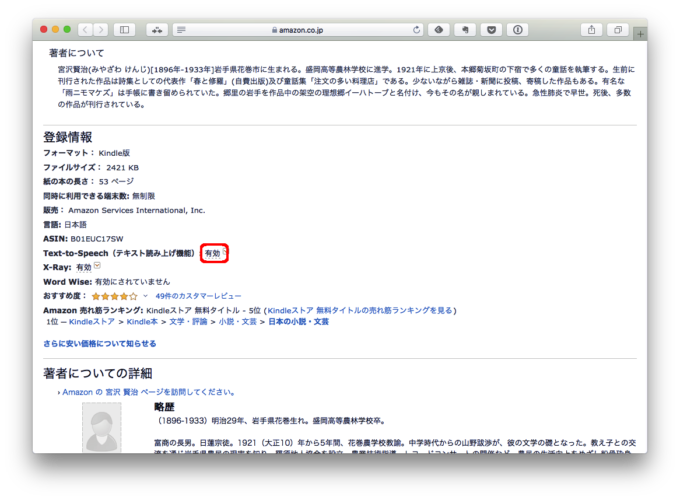
小説などテキスト中心のKindle本は、ほとんどが読み上げ機能有効になっているようだ。
Kindle読み上げ機能の使い方
今回は僕がもっとも使用頻度が高い、Fire HD 8でKindle読み上げ機能を使ってみた。
Kindleアプリを起動し、読みたい(聴きたい?)Kindle本を選択する。
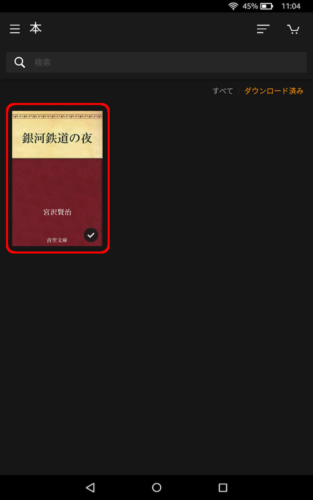
読みたいページを開き、画面の中央あたりをタップすると…
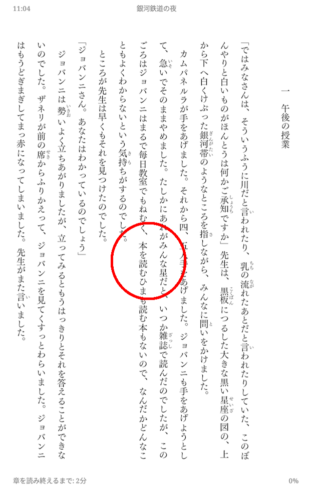
システムメニューが表示されるので、右下のダウンロードアイコンをタップし、日本語音声データをダウンロードする。
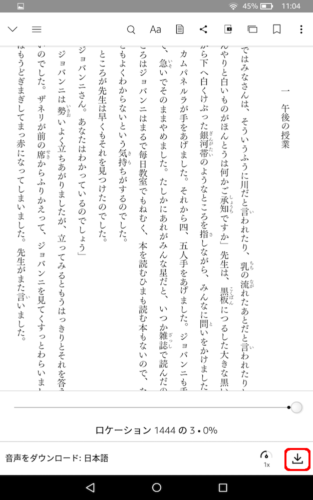
一度ダウンロードすれば、2回目からはこの作業の必要はない。
回線スピードにもよるが、数分でダウンロードできる。
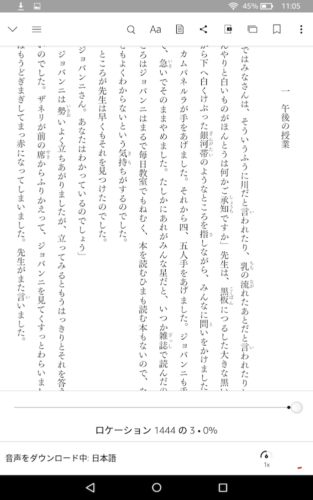
ダウンロードが完了すると、再生ボタン[▶]が表示されるのでタップ。
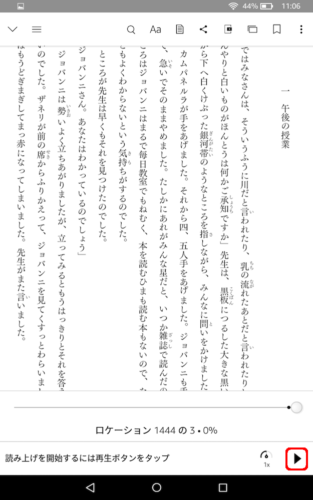
数秒の読み込み時間のあと、再生(読み上げ)が始まる。
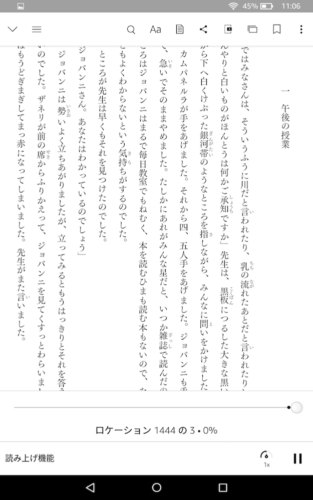
読み上げ終了は、停止ボタン[Ⅱ]をタップ。
再生/停止ボタン横のアイコンをタップすることで、再生スピードを変更することができる。
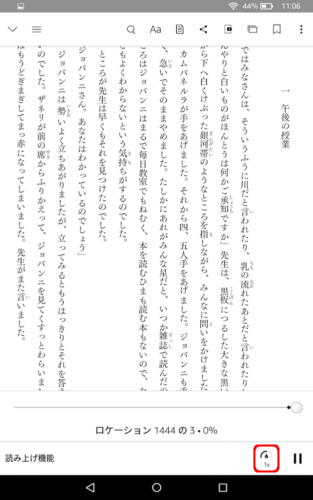
タップするたびに、1.5倍>2倍>3倍>4倍>0.7倍>1倍(等速)に変更できる。
内容によって消化スピード(?)を調整できるので便利だ。
まとめ
Kindleの読み上げ機能を使うことで、作業中のBGM代わりにKindle本を消化することができる。
時々、漢字の音訓を間違っておかしな読み方をするが、まずまず実用範囲といえそうだ。
こんな使い方ができるのも、電子書籍ならではといって良いだろう。
小説などは目を使ってじっくり読みたいが、いわゆるビジネス書の類はこれで十分なのではないだろうか。
[amazon_link asins=’B0794PLC5W’ template=’kaereba’ store=’cyberrat001-22′ marketplace=’JP’ link_id=’a86969a2-0d97-46f3-a429-fcf5f0f5c383′]
こちらの投稿もいかがですか



